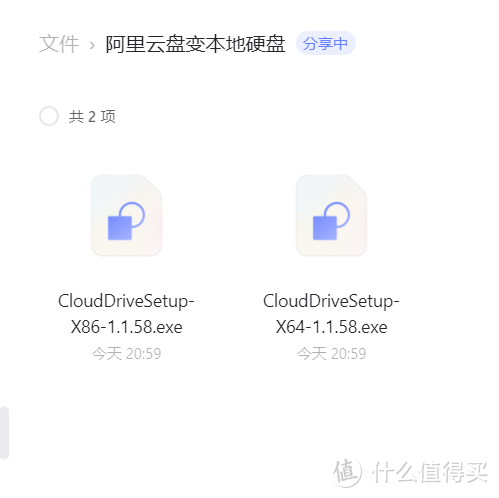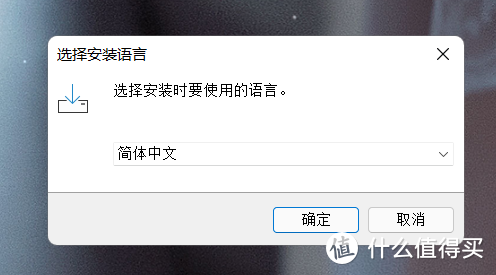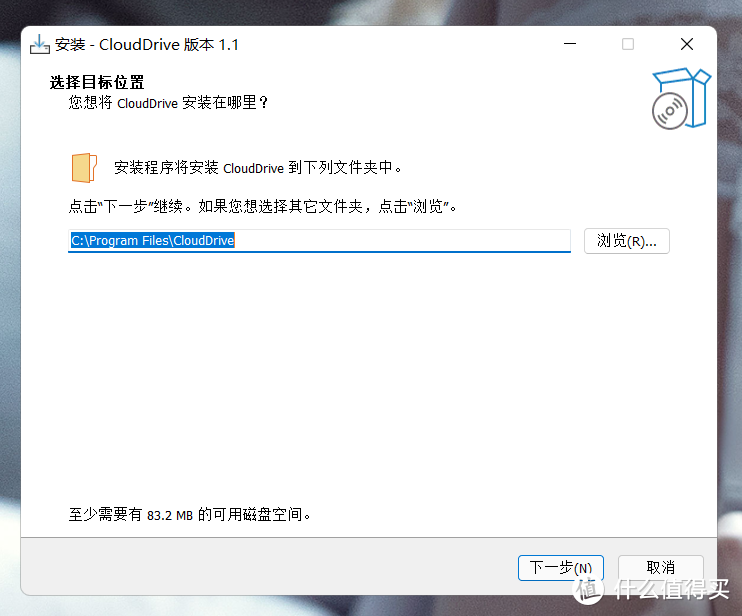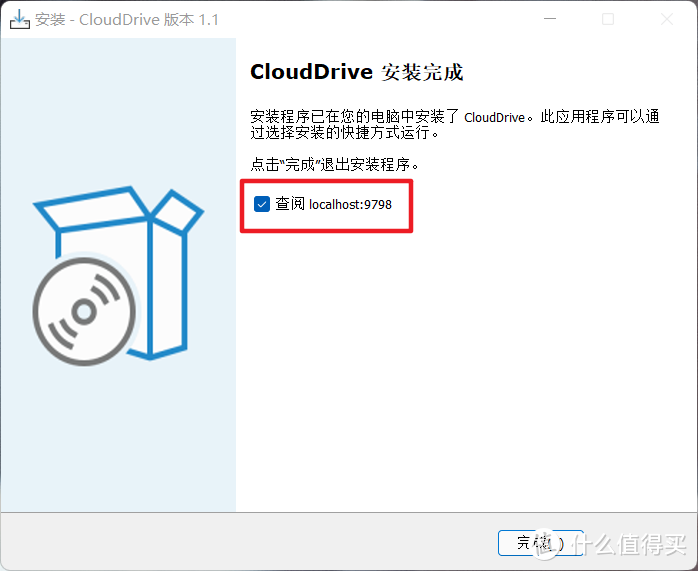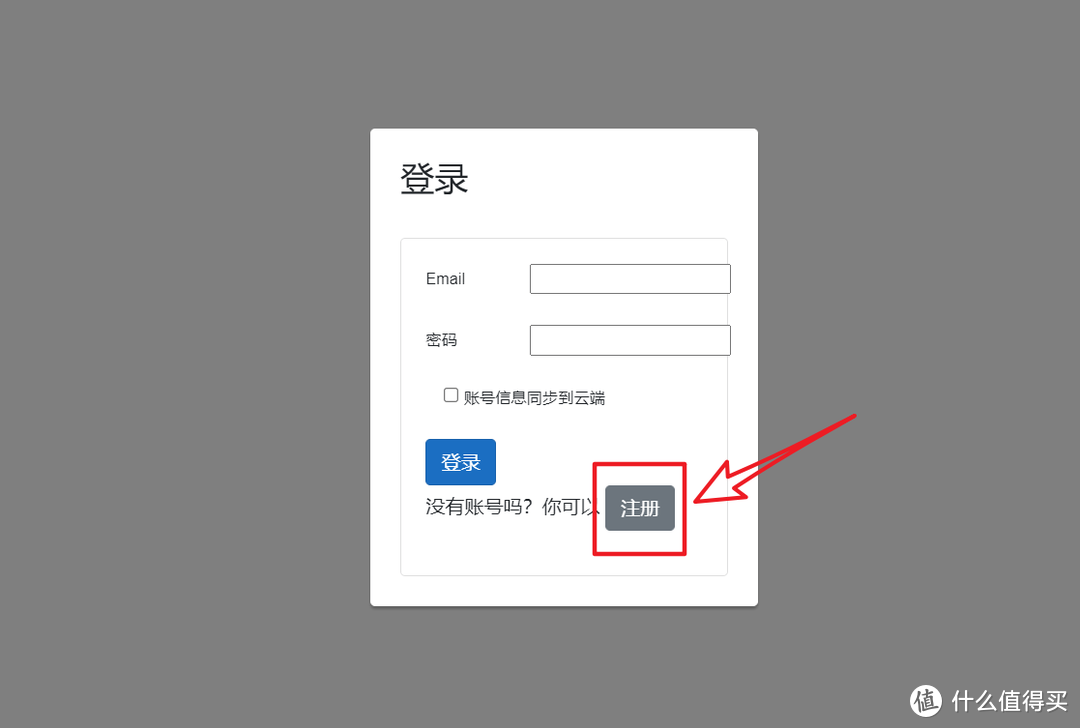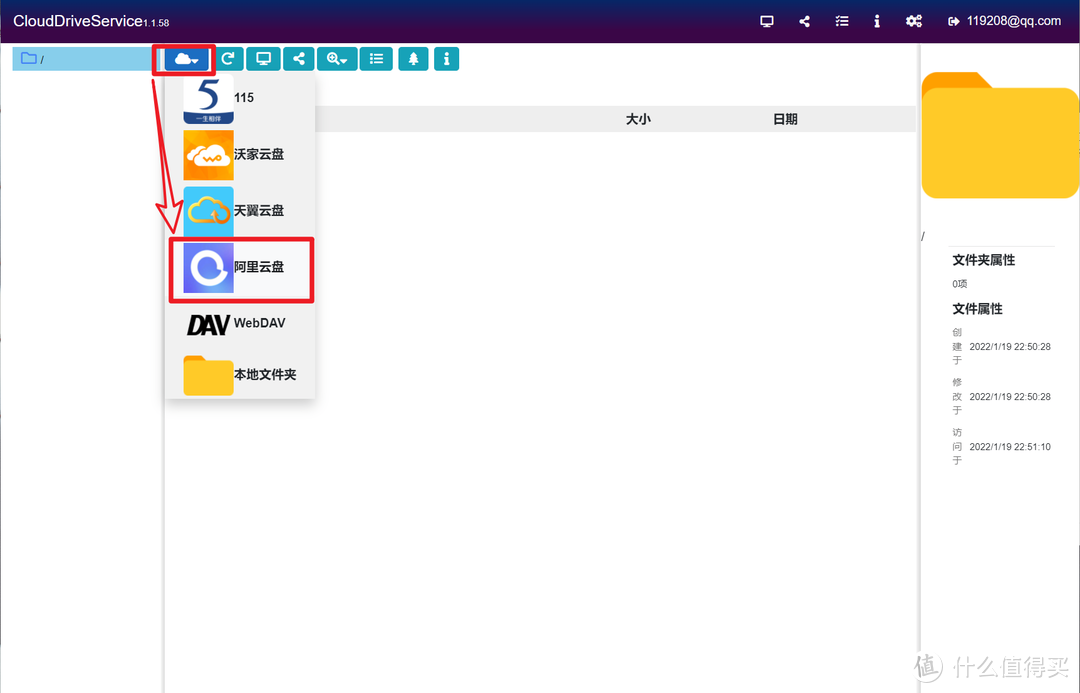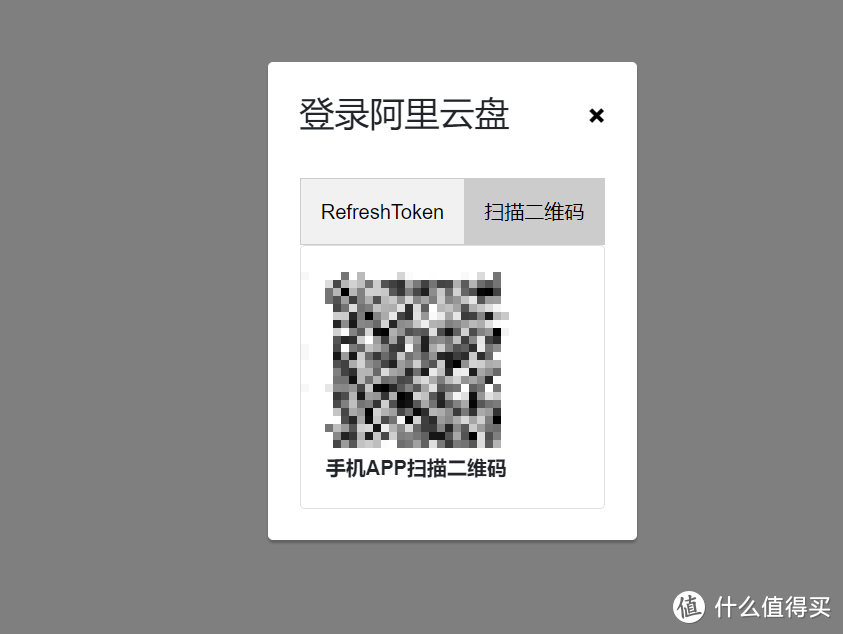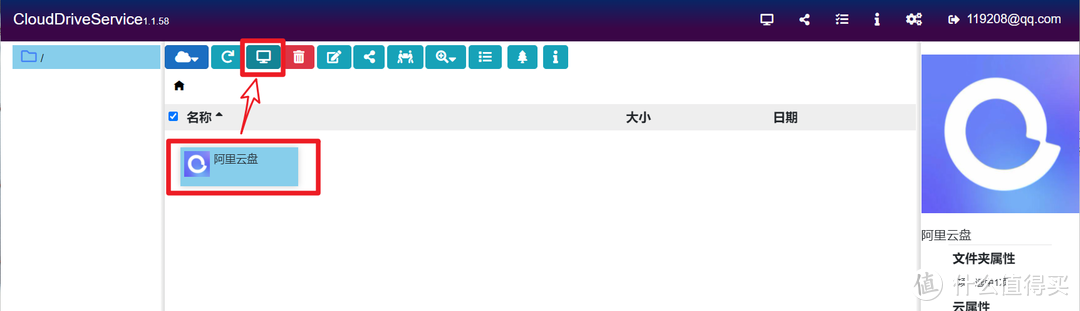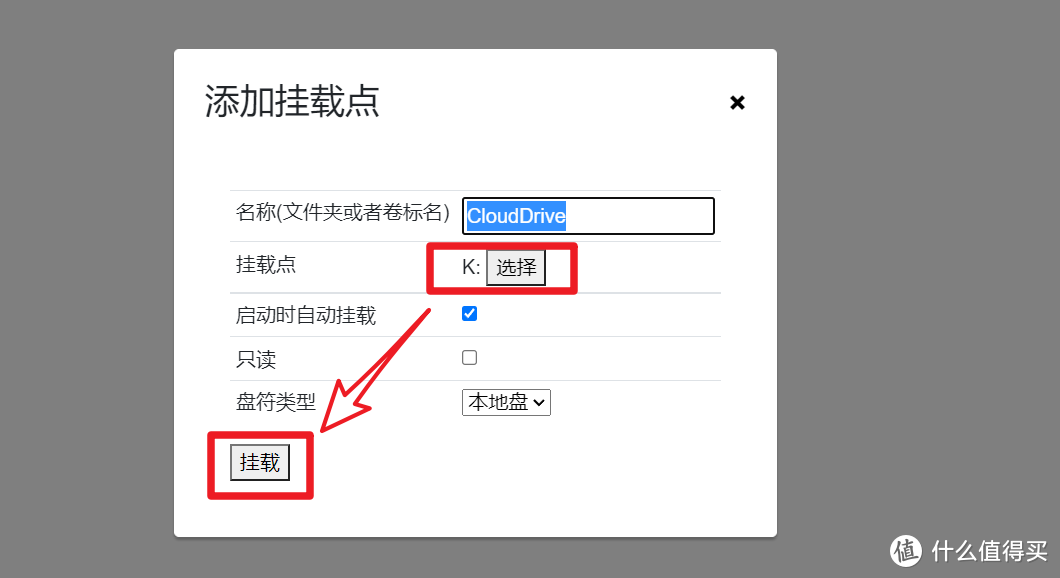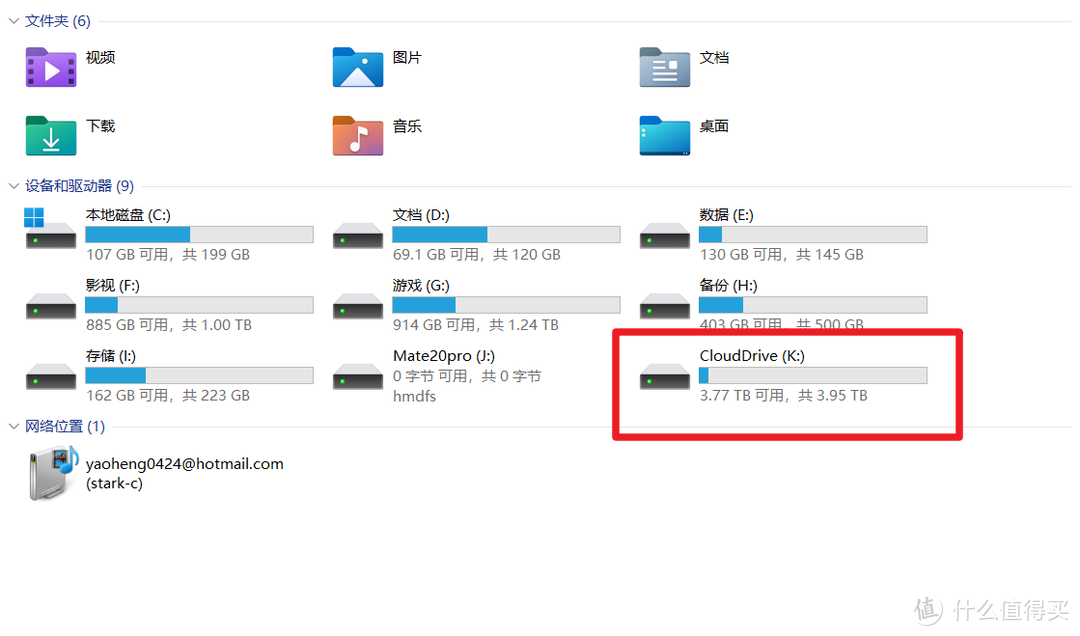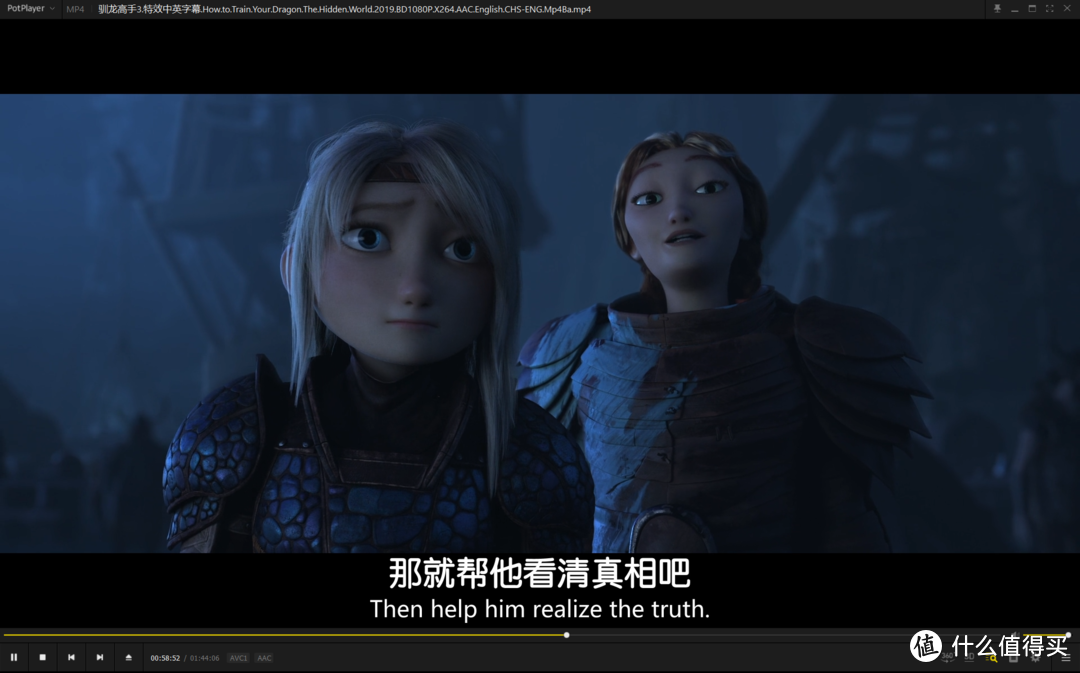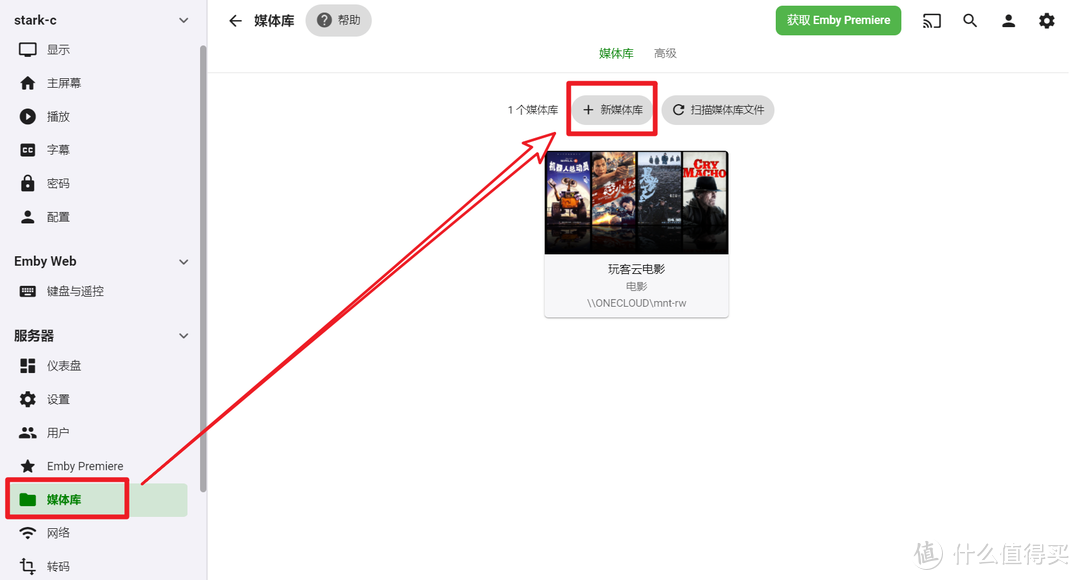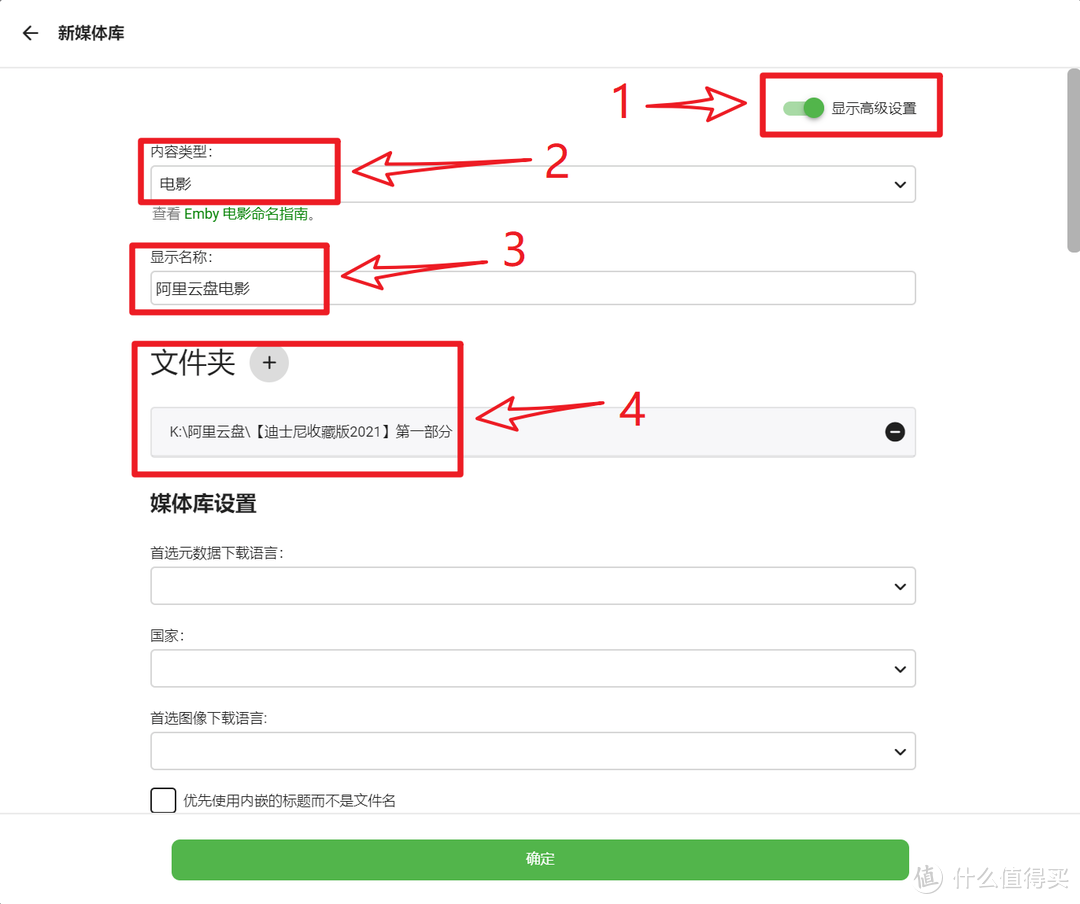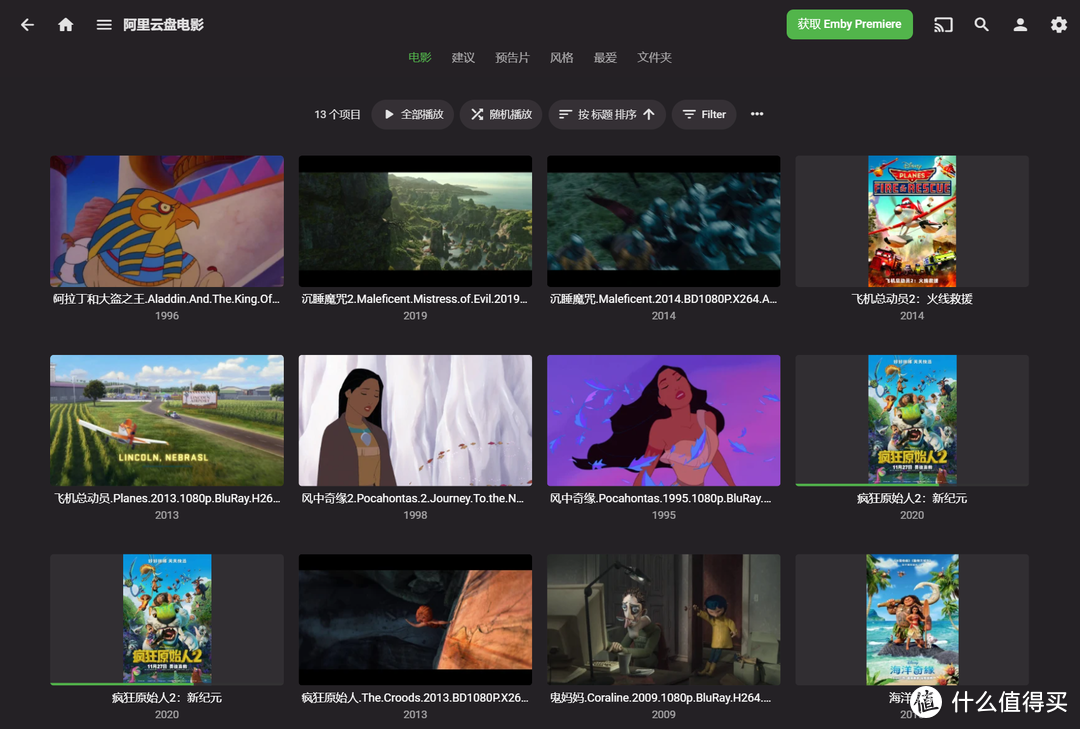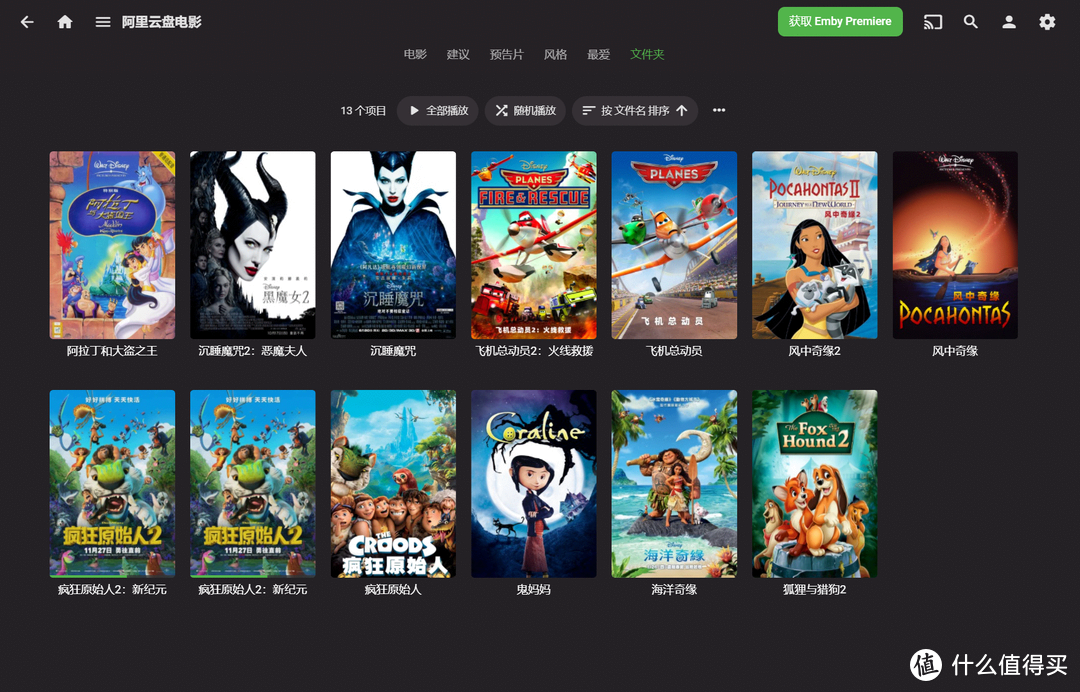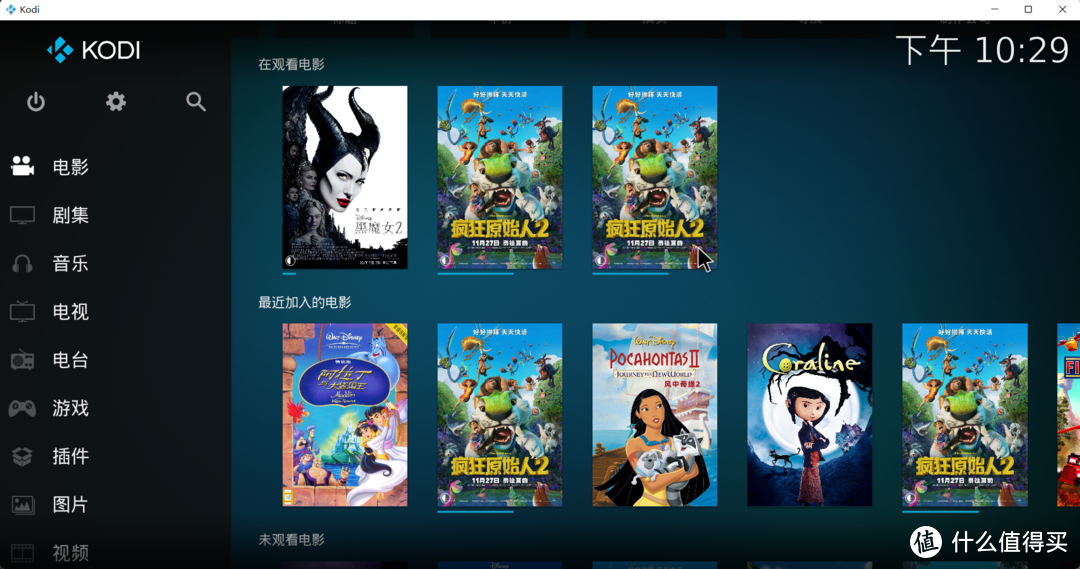| 阿里云盘+Emby+KODI打造炫酷的网盘媒体影音中心 | 您所在的位置:网站首页 › emby 阿里云盘不能播放 › 阿里云盘+Emby+KODI打造炫酷的网盘媒体影音中心 |
阿里云盘+Emby+KODI打造炫酷的网盘媒体影音中心
|
阿里云盘+Emby+KODI打造炫酷的网盘媒体影音中心
2022-01-25 10:29:46
148点赞
1934收藏
60评论
大家好,我是Stark-C。 在上篇文章中,我教大家怎么把玩客云+Emby+KODI打造成媒体影音中心:  九块九,打造全网最低成本的家庭影音系统!玩客云+KODI+Emby的玩法原来如此舒适【保姆教程,多图预警】大家好,我是Stark-C。最近一直在折腾玩客云和KODI,没想到我还可以直接把它们连在一起,组成了一个最简单的家庭影音系统,而这个影音系统的唯一付出就是一台九块九包邮的玩客云(硬件),其它需要的软件都是免费的。可谓是全网最便宜的家庭影音系统了。PS:理论上说如果你现在用的路由器有USB并可以挂载硬Stark-C| 赞72 评论27 收藏236查看详情 九块九,打造全网最低成本的家庭影音系统!玩客云+KODI+Emby的玩法原来如此舒适【保姆教程,多图预警】大家好,我是Stark-C。最近一直在折腾玩客云和KODI,没想到我还可以直接把它们连在一起,组成了一个最简单的家庭影音系统,而这个影音系统的唯一付出就是一台九块九包邮的玩客云(硬件),其它需要的软件都是免费的。可谓是全网最便宜的家庭影音系统了。PS:理论上说如果你现在用的路由器有USB并可以挂载硬Stark-C| 赞72 评论27 收藏236查看详情今天在教大家怎么用阿里云盘+Emby+KODI打造炫酷的网盘媒体影音中心。 至于为什么说是阿里云盘呢?没办法,谁让它这么良心呢,容量大,不限速!至少目前还是这样的对吧! 废话不多,我们直接进入正题吧! 将阿里云盘挂载到本地我们首先需要将阿里云盘挂载到本地。不过我们需要通过一个软件才能实现这个功能。这个软件的恶最新版本我已经给你们打包好了,因为今天既然是分享的阿里云盘教程,所以今天的软件我就以阿里云盘的方式分享给你们吧? 软件地址:「阿里云盘变本地硬盘」https://www.aliyundrive.com/s/aLhAbi5cMTj
🔺里面64位和32位的都有,根据自己电脑对应的版本下载即可。
🔺下载好安装文件以后,直接双击安装,软件默认是安装在C盘的。
🔺在最后一步记得不要把上图红色方框里面的勾选取消了。稍后它就会打开一个网页。
🔺打开网页以后,这里有个登录页面。如果你之前没有登录可以直接点击“注册”按钮注册即可。注册的时候只需要输入邮箱和密码。实测邮箱不需要验证,所以可以乱填,只要你记得就可以。(就算不记得也没关系,大不了再注册一个,嘿嘿~~)
🔺注册好了直接输入邮箱和密码登录。登录之后直接按照上图选择“阿里云盘”
🔺这里会提示扫码登录,直接扫码便是。
🔺登录成功之后,按照上图选择“挂载”图标
🔺然后就来到了挂载页面。"名称"你可以自己更改成你自己想要的。"挂载点"请务必改成你电脑上没有的磁盘盘符,要不然会挂载失败。其它的不用动,保持默认,直接点击"挂载"按钮。
🔺然后在本地"此电脑"中就能看到刚刚我们挂载的阿里云盘的盘符了。
🔺打开阿里云盘的盘符,就会看见我们存放的所有阿里云盘的资料了,随意打开一部存放在阿里云盘的电影,就能发现和打开本地电影一样,可以任意操控。比如说快进后退,甚至删除。 PS:为了下步Emby刮削更方便,建议把你阿里网盘所有的电影或者电视剧整理到单独的文件夹中。 到这里就证明我们将阿里云盘挂载到本地成功了。 Emby的配置关于Emby的下载,安装,及相关配置,上面的那篇文章中我已经说的非常清楚,所以这里就不在重复了。接下来我只简单的说说和上篇文章的不同之处,也就是怎么用Emby配置阿里云盘进行刮削。
🔺打开Emby的设置面板(后台),点击媒体库--+新媒体库
🔺1,打开“显示高级设置 2,内容类型取决于你要刮削的是电影还是电视剧,是什么就选择什么 3,等下我们会用到KODI,KODI自己的分类也叫”电影“,为了更好的分辨,最好改下名 4,就是添加我们上部分挂载好到本地的阿里云盘中的电影文件夹即可 其它的保持默认即可,完成以后直接点击下面的“确定”按钮。
🔺当然刮削肯定是没有问题的,刮削错误也是正常的,对于错误的,我们也需要和上篇文章中说的一样,通过“识别”来进行重新刮削。
🔺重新”识别“之后的海报。 KODI的配置同理,因为在Emby那篇文章中我已经有详细的教程,这里其实都是一样的设置的,如果不会的还是返回看上篇文章中的教程吧! 所不同的是,因为我们已经在KODI上装好了Emby插件,我们现在只需要把我们刮削好的阿里网盘的影视库添加进去即可。
🔺直接给你们看看最后的成品图吧! 这篇文章本来是早几天就该发出来的,但是这不是临近过年嘛,工作的事太多,所以断断续续写了好几天才完成,所以感觉这篇文章有点乱。不过我觉得玩过Emby+KODI的小伙伴一看就会,就算事小白们,对比我文章开头给出的上篇文章的链接,也是很容易玩明白的,毕竟我也是从小白过来的,多折腾两次就能上手了。 等你们看到这篇文章的时候,应该也是2021年的小年了,先在这里恭祝值得买所有小伙伴新年快乐,心想事成! 好了,以上就是今天给大家分享的内容,我是爱分享的Stark-C,如果今天的内容对你有帮助请记得收藏,顺便点点关注,我会经常给大家分享各类有意思的软件和免费干货!谢谢大家~~ 作者声明本文无利益相关,欢迎值友理性交流,和谐讨论~ 
|
【本文地址】